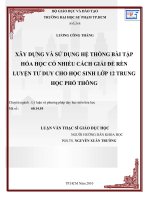- Trang chủ >>
- Luật >>
- Luật dân sự
bài tập hóa 8 hóa học 8 lê huỳnh thảo vân thư viện tư liệu giáo dục
Bạn đang xem bản rút gọn của tài liệu. Xem và tải ngay bản đầy đủ của tài liệu tại đây (2.14 MB, 30 trang )
<span class='text_page_counter'>(1)</span><div class='page_container' data-page=1>
<i><b>C</b></i>
<i><b>hơng IV</b></i>
</div>
<span class='text_page_counter'>(2)</span><div class='page_container' data-page=2>
<b>Bài 13. thông tin đa phơng tiện</b>
<b>1. Đa phơng tiện là gì?</b>
Hng ngy con ngời tiếp nhận và xử lí thơng tin thuộc nhiều dạng khác nhau,
trong số đó có các dạng cơ bản là văn bản, hình ảnh và âm thanh.
Trong một số trờng hợp, thông tin đợc tiếp nhận chỉ thuộc một dạng cơ bản, chẳng
hạn khi đọc truyện (dạng văn bản), xem triển lãm tranh (dạng hình ảnh) hoặc nghe
nhạc (dạng âm thanh). Trong một số trờng hợp khác, chúng ta tiếp nhận nhiều
dạng thông tin khác nhau một cách đồng thời. Ví dụ:
Khi xem phim tµi liƯu trên ti vi chúng ta vừa nghe lời bình, âm thanh nền
vừa xem các hình ảnh và có thể có cả những dòng chữ.
Xem ni dung (vn bản, hình ảnh,...) đợc trình chiếu trên màn rộng,
đồng thời lắng nghe giải thích của ngời trình bày trong cuộc hội thảo.
Xem ca sĩ có vũ đạo phụ hoạ trên màn hình máy tính là vừa xem biu
diễn vừa cảm thụ âm nhạc và giọng hát phát ra từ loa.
Những trờng hợp trên là một vài ví dụ điển hình về tiếp nhận thông tin đa phơng
tiện.
Đa phơng tiện (multimedia) đợc hiểu nh là thông tin kết hợp từ nhiều dạng thông
tin và đợc thể hiện một cách đồng thời.
Ta đã biết rằng, bằng chơng trình máy tính có thể tạo ra sản phẩm chỉ chứa thông
tin dạng văn bản (tệp văn bản đợc tạo bằng phần mềm soạn thảo văn bản Word),
dạng hình ảnh (tệp ảnh đợc tạo bằng phần mềm đồ hoạ Paint) hoặc dạng âm thanh
(ca khúc, bản nhạc dạng số hoá). Với sự phát triển của máy tính và tin học, ngày
nay ta có thể tạo ra các sản phẩm thể hiện thông tin đa phơng tiện và đợc gọi là
sản phẩm đa phơng tiện. Nh vậy, sản phẩm đa phơng tiện đợc hiểu là sản phẩm
đ-ợc tạo bằng máy tính và phần mềm máy tính.
<b>2. Mét sè vÝ dơ về đa phơng tiện</b>
T trc ti nay, a phng tin đã đợc sử dụng nhằm đáp ứng tốt hơn yêu cầu
truyền đạt thông tin, ngay cả khi không sử dụng mỏy tớnh. Vớ d:
Khi giảng bài, thầy cô giáo vừa nói (dạng âm thanh) vừa dùng bút (phấn)
viết hoặc vẽ hình lên bảng (dạng văn bản hoặc hình ¶nh).
Trong sách giáo khoa, ngoài nội dung chữ các bài học có thể cịn có cả
hình vẽ (hoặc ảnh) để minh hoạ.
Các sản phẩm đa phơng tiện đợc tạo bằng máy tính có thể là phần mềm, tệp hoặc
hệ thống các phần mềm và thiết bị, ví dụ nh:
</div>
<span class='text_page_counter'>(3)</span><div class='page_container' data-page=3>
<i><b>a) Bức tranh "Đêm sao" của danh hoạ </b></i>
<i><b>Van Gogh trên một trang web</b></i>
<i><b>b) Đoạn phim quảng cáo iPhone</b></i>
<i><b>trên website YouTube</b></i>
<i><b>c) Bn s cú tớch hợp dữ liệu trên trang web Maps Google</b></i>
<i><b>Hình . Một số dạng dữ liệu trên trang web</b></i>
Bài trình chiếu với hình ảnh, tệp âm thanh, đoạn phim,... đợc chèn vào
các trang chiếu. Khi trình chiếu, ngồi việc hiển thị văn bản và hình ảnh,
ta có thể kích hoạt âm thanh và đoạn phim.
Từ điển bách khoa đa phơng tiện, trong đó việc giải thích từ, mơ tả các
khái niệm và hiện tợng đợc thể hiện bằng nhiều dạng thông tin nh văn
bản, âm thanh, ảnh động hoc on phim.
</div>
<span class='text_page_counter'>(4)</span><div class='page_container' data-page=4>
<i><b>a) Từ điển bách khoa đa phơng tiện</b></i>
<i><b>về tự nhiên</b></i>
<i><b>b) Một phần mềm trò chơi</b></i>
<i><b>Hình . Một vài sản phẩm đa phơng tiện</b></i>
Hin nay, nhiu sản phẩm đa phơng tiện đã đợc đa lên Internet để phục vụ rộng rãi
ngời dùng.
Tại Việt Nam, nhiều sản phẩm đa phơng tiện đã đợc phát triển và sử dụng nh đĩa
CD-ROM giới thiệu về du lịch Việt Nam của Tổng cục du lịch, Bộ ảnh Việt Nam
của các cơng ti quảng cáo văn hố, phim quảng cáo, phim hoạt hình cho thiếu nhi
của Hãng phim hoạt hình trung ng,...
<b>3. Ưu điểm của đa phơng tiện</b>
a phng tin l một lĩnh vực tơng đối mới nhng do có nhiều u điểm so với các
dạng thông tin truyền thống nên sản phẩm đa phơng tiện ngày càng phong phú và
đợc sử dụng rộng rãi trong đời sống. Dới đây là một số u điểm chính ở khía cạnh
sử dụng:
<i><b>§a phơng tiện thể hiện thông tin tốt hơn: Việc kết hợp và thể hiện nhiều</b></i>
dng thụng tin ng thi cho phép các dạng thông tin bổ sung nội dung cho
nhau. Nhờ thế thơng tin có thể đợc hiểu một cách đầy đủ và nhanh hơn.
Chẳng hạn, có những khái niệm hoặc hiện tợng tự nhiên nh sấm, sét sẽ khó
hiểu nếu chỉ đợc mô tả bằng chữ hoặc bằng lời nói nhng nếu dùng kết hợp
chữ với ảnh động, âm thanh s giỳp d hiu hn nhiu.
<i><b>Đa phơng tiện thu hút sự chú ý hơn: Việc kết hợp các dạng thông tin luôn</b></i>
thu hỳt s chỳ ý ca con ngời hơn so với một dạng thông tin cơ bản. Ví dụ,
truyện tranh sẽ sinh động, hấp dẫn hơn hẳn truyện tồn chữ về cùng một nội
dung.
<i><b>ThÝch hỵp với việc sử dụng máy tính: Thay vì sử dụng bàn phím và các</b></i>
dũng lnh bng vn bn, chỳng ta có thể sử dụng chuột và các biểu tợng trực
quan trên màn hình để khai thác máy tính một cỏch thun tin hn.
</div>
<span class='text_page_counter'>(5)</span><div class='page_container' data-page=5>
<b>4. Các thành phần của đa phơng tiện</b>
Cỏc dng thnh phn chớnh ca sản phẩm đa phơng tiện gồm văn bản, hình ảnh,
ảnh động, âm thanh, phim (đoạn phim), các tơng tác.
<b>a) Văn bản</b>
Vn bn (text) l dng thụng tin c bn quan trọng nhất trong biểu diễn thông tin.
Văn bản gồm các kí tự và có thể đợc thể hiện dới nhiều dáng vẻ, kích thớc khác
<i>nhau. Với sự phát triển công nghệ thông tin, nhiều phông chữ phong phú đã đợc</i>
tạo ra để thể hiện văn bản trên màn hình máy tính (hoặc các phơng tiện nghe nhìn
khác) và in ra giy.
<i><b>Hình . Các thể hiện khác nhau của văn b¶n</b></i>
Phơng chữ đợc tạo bằng những phần mềm chun dụng. Có thể kể tên một số phần
mềm nh FontCreator, Fontographer, MetaFont,...
<b>b) ¢m thanh </b>
Âm thanh (sound) là thành phần rất điển hình của đa phơng tiện. Cơng nghệ xử lí
âm thanh đã đợc phát triển từ rất lâu. Ngày nay, máy tính (với các phần mềm
chun dụng) có thể thể hiện đợc tất cả các loại âm thanh, từ đơn giản nhất là các
tiếng động, các ca khúc ngắn cho đến các bản nhạc đợc chơi bởi dàn nhạc lớn.
Âm thanh cũng có thể đợc lồng ghép vào phim.
Âm thanh thờng đợc đa vào máy tính bằng micro và đợc ghi lại nhờ những phần
mềm xử lí âm thanh chuyên dùng và đợc lu dới nhiều dạng nh mp3, mp4, wma,
midi,... Sau đó ta có thể phát lại âm thanh ra loa máy tính nhờ các phần mềm chi
nhc (player).
</div>
<span class='text_page_counter'>(6)</span><div class='page_container' data-page=6>
<i><b>Hình . Ghi lại và xử lí âm thanh trên máy tính</b></i>
<b>c) ảnh tĩnh</b>
Thụng tin dng hình ảnh có thể chia thành hai loại chính là ảnh tĩnh và ảnh động.
ảnh tĩnh đợc hiểu là một tranh, ảnh thể hiện cố định một nội dung nào đó. Hiện
nay cơng nghệ đã có thể hiển thị đợc hình ảnh trên màn hình máy tính với chất
l-ợng rất cao, từ các bức tranh đơn giản cho đến các bức tranh, ảnh nghệ thuật phức
tạp, nhiều chi tiết. Nhiều viện bảo tàng đã đa tồn bộ các hình ảnh, tranh vẽ lên
Internet.
<i><b>Hình . Một bức ảnh đợc thể hin trờn mỏy tớnh</b></i>
<i><b>Hình . Triển lÃm công nghệ 3D cho phép quan sát nh không gian thực</b></i>
</div>
<span class='text_page_counter'>(7)</span><div class='page_container' data-page=7>
Hiện nay cũng có nhiều phần mềm xử lí ảnh chuyên nghiệp để chỉnh sửa ảnh làm
tăng chất lợng, sử dụng hiệu ứng,…, trong số đó Photoshop là phần mềm đợc sử
dụng khá phổ biến.
<b>d) ảnh động</b>
Về thực chất, ảnh động (animation) là sự kết hợp và thể hiện của nhiều ảnh tĩnh
trong những khoảng thời gian ngắn. Nhiều ảnh tĩnh khác nhau ở một vài chi tiết
đ-ợc thể hiện theo thứ tự thích hợp tạo thành ảnh động sẽ tạo cho mắt ngời cảm giác
các chi tiết trên ảnh chuyển động, tơng tự xem phim hoạt hình hoặc phim khơng
lời.
<i><b>Hình . Thể hiện dãy hình ảnh với các thay đổi nhỏ tạo nên ảnh động</b></i>
ảnh động thờng đợc dùng phổ biến trong quảng cáo, thơng mại và giáo dục.
Có thể tạo ảnh động từ các ảnh tĩnh bằng các phần mềm ghép ảnh nh Windows
Movie Maker, Adobe Flash, Paint Shop Pro,... hoặc các phần mềm miễn phí nh
Blender, Ulead Gif Animator, Beneton Movie GIF,...
<b>e) Phim</b>
Phim là thành phần rất đặc biệt của đa phơng tiện và có thể đợc coi là dạng tổng
hợp tất cả các dạng thơng tin đã trình bày ở trên. Khi xem phim, ta có thể thấy
chữ, ảnh tĩnh, ảnh động và nghe đợc âm thanh.
Phim đợc quay bằng máy quay phim kĩ thuật số.
</div>
<span class='text_page_counter'>(8)</span><div class='page_container' data-page=8>
<b>5. ứng dụng của đa phơng tiện</b>
Thụng tin a phng tiện ngày càng đợc sử dụng phổ biến trong cuộc sống. Ngày
nay, hầu nh mọi ngành nghề, mọi lĩnh vực của cuộc sống xung quanh chúng ta đều
ít nhiều liên quan v s dng a phng tin.
Sau đây là một số ứng dụng tiêu biểu của đa phơng tiện trong các lĩnh vực khác
nhau của xà hội.
<b>a) Trong nhà trờng</b>
Trong nhà trờng, giáo viên thờng sử dụng hình ảnh, âm thanh để mô phỏng nội
dung để minh hoạ cho bài giảng. Mơi trờng đồ hoạ máy tính là lí tởng cho việc mơ
phỏng kiến thức, mơ phỏng các thí nghiệm ảo, mô phỏng vận động của thế giới tự
nhiên.
Hiện nay, đa phơng tiện (nh bài trình chiếu) đã đợc sử dụng giúp học sinh hiểu sâu
hơn nội dung bài học và ghi nhớ nội dung đó lâu hơn.
Nhiều sản phẩm đa phơng tiện ra đời nhằm giúp học sinh cú th t hc bng
mỏy tớnh.
<i><b>Hình . Sản phẩm đa phơng tiện hớng dẫn sử dụng máy tính</b></i>
<b>b) Trong khoa häc</b>
Các nhà khoa học sử dụng đa phơng tiện để mơ phỏng các q trình phát triển Trái
Đất, q trình hình thành các vì sao, sự tác động của con ngời đến môi trờng sống,
....
<b>c) Trong y häc</b>
</div>
<span class='text_page_counter'>(9)</span><div class='page_container' data-page=9>
<b>d) Trong thơng mại</b>
Vi s tr giỳp ca máy tính, đa phơng tiện khiến cho cơng nghệ quảng cáo thơng
mại phát triển rất mạnh trong thời đại của Internet.
<b>e) Trong qu¶n lÝ x héi</b>·
Đa phơng tiện cũng đợc ứng dụng nhiều trong quản lí xã hội nh quản lí bản đồ,
quản lí đờng đi trong thành phố. Bản đồ vệ tinh cho phép tính tốn toạ độ chính
xác dùng trong qn đội, an ninh, quốc phịng.
<b>f) Trong nghÖ thuËt</b>
Với khả năng thể hiện đồ hoạ đẹp mắt của máy tính, các bảo tàng nghệ thuật trực
tuyến và cơng nghệ sản xuất phim hoạt hình hiện đang phát trin rt mnh.
<i><b>Hình . Bảo tàng quốc gia Hermitage (St Petersburg) trên Internet</b></i>
<b>g) Trong công nghiệp giải trí</b>
Trũ chi trực tuyến với môi trờng đồ hoạ 3D đang đợc nhiều công ti sản xuất với
quy mô rất lớn, thu hút một lợng đơng đảo ngời dùng trên tồn thế giới.
<b>GHI NHí</b>
Đa phơng tiện là sự kết hợp thơng tin nhiều dạng khác nhau và các
thơng tin đó có thể đợc thể hiện một cách đồng thời.
Đa phơng tiện giúp hiểu thông tin một cách đầy đủ và nhanh hơn,
đồng thời thu hút s chỳ ý hn.
</div>
<span class='text_page_counter'>(10)</span><div class='page_container' data-page=10>
<b>Câu hỏi và bài tập</b>
<b>1. Đa phơng tiện là gì? HÃy nêu một số ví dụ về đa phơng tiện.</b>
<b>2. HÃy cho biết một số u điểm của đa phơng tiện.</b>
<b>3. HÃy liệt kê các thành phần của đa phơng tiện.</b>
<b>4. Hóy lit kờ một số phần mềm hoặc thiết bị đợc sử dụng to thụng tin</b>
dạng văn bản hoặc dạng hình ảnh.
<b>5. Nêu một số ứng dụng tiêu biểu của đa ph¬ng tiƯn trong cc sèng.</b>
<b>6. Giả sử em vừa đọc bài thơ đợc soạn thảo bằng phần mềm soạn thảo văn</b>
bản trên màn hình vừa nghe nhạc bằng phần mềm chơi nhạc đợc phát qua
loa. Những thông tin em thu nhận đợc có phải đa phơng tiện khơng?
<b>Bài 14. Làm quen với </b>
<b>phần mềm tạo ảnh động </b>
<b>1. Nguyên tắc tạo ảnh động </b>
Chúng ta đã biết ảnh động là sự thể hiện liên tiếp nhiều ảnh tĩnh, mỗi ảnh xuất
hiện trong một khoảng thời gian ngắn.
Nh vậy bản chất của việc tạo ảnh động là tạo ra các ảnh tĩnh có cùng kích thớc rồi
ghép chúng lại thành một dãy với thứ tự nhất định và đặt thời gian xuất hiện của
từng ảnh, sau đó lu lại dới dạng một tệp ảnh động.
<i>H×nh 1: 5 giây</i> <i>Hình 2: 5 giây</i> <i>Hình 3: 5 giây</i> <i>Hình 4: 5 giây</i> <i>Hình 5: 5 giây</i>
<i><b>Hỡnh . Nguyờn tc tạo ảnh động</b></i>
ảnh động có thể:
Gồm nhiều ảnh tĩnh, mỗi ảnh có nội dung riêng và xuất hiện trong một
khoảng thời gian nhất định.
Gồm nhiều ảnh tĩnh, mỗi ảnh có những thay đổi nhỏ và xuất hiện trong một
khoảng thời gian nh nhau tạo ra cảm giác chuyển động.
Mọi phần mềm tạo ảnh động đều có các chức năng:
Ghép các ảnh tĩnh thành dãy và thay đổi thứ tự của các ảnh trong dãy, thêm
hoặc bt nh khi dóy.
Đặt thời gian xuất hiện của mỗi ảnh tĩnh trong dÃy.
</div>
<span class='text_page_counter'>(11)</span><div class='page_container' data-page=11>
<b>2. To ảnh động bằng Beneton Movie GIF</b>
Beneton Movie GIF là một phần mềm nhỏ và miễn phí cho phép tạo các tệp ảnh
động dạng GIF.
Để khởi động phần mềm, hãy nháy đúp chuột lên biểu tợng trên màn hình
nền. Giao diện của phần mềm có dạng tơng tự nh hỡnh 111.
<i><b>Hình . Màn hình chính của Beneton Movie GIF</b></i>
</div>
<span class='text_page_counter'>(12)</span><div class='page_container' data-page=12>
<i><b>Hình . Chọn tệp hình ảnh </b></i>
5. Lặp lại các bớc từ 2 đến 4 để đa các tệp ảnh khác vào ảnh động.
6. Nháy nút <b>Save </b> để lu kết quả.
Dãy các ảnh đã chọn để tạo ảnh động đợc hiển thị trong ngăn phía dới màn hình.
Mỗi ảnh trong dãy đợc gọi là khung hình<i>.</i>
Nếu có sẵn một ảnh động, ta có thể mở tệp ảnh động đó để thêm ảnh (khung hình)
hoặc thực hiện các điều chỉnh khác. Để mở một tệp ảnh động đã có, nháy nút
Open trên thanh cơng cụ và chọn tệp dạng gif trong hộp thoại mở ra sau đó.
Khi đó tồn bộ các khung hình của tệp ảnh động sẽ đợc hiển thị.
Khi thêm ảnh mới vào dãy ảnh đã có của ảnh động, nếu kích thớc của ảnh thêm
vào khác với kích thớc của tệp ảnh động hiện thời thì sẽ xuất hiện hộp thoại nh sau
cho phép ta đặt lại kích thớc:
Chọn vị trí đặt ảnh đ ợ c thêm
so với khung hình của ảnh động
Chọn kích th ớ c cho ảnh đ ợ c thêm
<i><b>H×nh . Đặt lại kích thớc khung hình</b></i>
Chn <b>Original size </b>để các ảnh đợc thêm vào sẽ tự động điều chỉnh để
có kích thớc trùng với kích thớc của tệp ảnh động hiện thời.
Ngợc lại, chọn New size<b> nếu muốn toàn bộ tệp ảnh động hiện thời thay</b>
</div>
<span class='text_page_counter'>(13)</span><div class='page_container' data-page=13>
Lu ý rằng, khi thêm ảnh mới vào ảnh động bằng nút <b>Add Frame(s) </b> , ảnh tĩnh
sẽ luôn đợc thêm <i>vào cuối </i>dãy hình hiện thời. Nếu ta nháy chuột để chọn một
khung hình và nháy nút lệnh Insert Frame(s) , rồi thực hiện tiếp các bớc 3 và 4
nh trên, ảnh thêm vào sẽ đợc chèn <i>vào trớc </i>khung hình đã chọn.
Khi chóng ta cÇn thêm khung hình trống vào cuối dÃy hoặc vào trớc mét khung
h×nh trong d·y hiƯn thêi, ta thùc hiƯn nh sau:
Nháy nút Add blank frame(s) : để thêm khung hình trống vào
cuối dãy.
Nháy nút Insert blank frame(s) : để chèn khung hình trống vào trớc
khung hình đã chọn.
Hép thoại sau đây sẽ xuất hiện cho phép chọn các t chän:
Kích th ớ c của khung hình m ới thêm
ngầm định là Automatic,
cùng k ích th ớ c với ảnh động hiện thời
Chän m µu nỊn cho khung hình m ới thêm
Số l ợ ng khung hình m ới thêm
Đặt thời gian
cho những khung hình m ới thêm
<i><b>Hình . Các tuỳ chọn cho khung hình trống</b></i>
Sau khi nhập xong các thơng số, nháy nút OK để hồn thnh vic chốn khung hỡnh
trng.
<b>3. Xem và điều chỉnh khung h×nh </b>
Khi mở một tệp ảnh động, chúng ta có thể xem và điều chỉnh các tuỳ chọn của các
khung hình tạo thành ảnh động đó.
</div>
<span class='text_page_counter'>(14)</span><div class='page_container' data-page=14>
<i><b>H×nh . Thông tin về một khung hình</b></i>
Thông tin chi tiết của h×nh bao gåm:
KÝch thíc.
Sè thø tù trong d·y.
Thời gian dừng của khung hình (đơn vị tính là 1/100 giõy).
<b>4. Thao tác với khung hình </b>
Chúng ta có thĨ thùc hiƯn c¸c thao t¸c trùc tiÕp víi tõng khung h×nh nh:
Chọn khung hình: Nháy chuột lên khung hình để chọn nó. Có thể nháy
các nút để chọn khung hình ở trớc hoặc sau khung hình hiện
thời.
Xố khung hình: Nháy nút để xố khung hình đang đợc chọn.
Sao chép hoặc di chuyển khung hình: Nháy nút để sao chép hoặc
nháy nút để cắt và sao chép khung hình hiện thời vào bộ nhớ máy
tính.
Dán khung hình: Nháy nút để dán khung hình trong bộ nhớ vào
</div>
<span class='text_page_counter'>(15)</span><div class='page_container' data-page=15>
C¸c nót lƯnh thao tác
trực tiếp với khung hình
<i><b>Hình . Thao tác với các khung h×nh</b></i>
Chỉnh sửa khung hình trực tiếp: Nháy nút sẽ mở ra cửa sổ riêng
cho phép chỉnh sửa khung hình một cách trực tiếp. Cửa sổ nh hình 116
xuất hiện (tơng tự nh phần mềm Paint) cho phép vẽ thêm, tơ màu hoặc
xố các chi tiết của hình. Sau khi chỉnh sửa xong nháy nút để cập
nhật thay đổi hoặc nút để bỏ qua các thay đổi và quay lại màn
hình chính của phần mềm.
<i><b>Hình . Cửa sổ chỉnh sửa khung hình </b></i>
<b>5. Tạo hiệu ứng cho ảnh động</b>
</div>
<span class='text_page_counter'>(16)</span><div class='page_container' data-page=16>
<i>a) Hiệu ứng chuẩn</i> <i>b) Hiệu ứng động</i>
<i><b>Hình . Cửa sổ chọn hiệu ứng cho các khung hình </b></i>
<b>GHI NHí</b>
<b>1.</b> Có hai loại hình ảnh là ảnh tĩnh và ảnh động. ảnh động là ghép nối
các ảnh tĩnh và thể hiện nhanh theo thứ tự thời gian trên màn hình để
tạo cảm giác chuyển động.
<b>2.</b> Beneton Movie GIF là một phần mềm nhỏ và miễn phí dùng để tạo
ảnh động từ các hình ảnh đã có sẵn.
<b>C©u hái vµ bµi tËp</b>
<b>1. Nêu sự giống nhau và khác nhau giữa ảnh tĩnh và ảnh động.</b>
<b>2. Em hãy cho biết mục đích sử dụng phần mềm Beneton Movie GIF.</b>
<b>3. H·y nêu tác dụng khác nhau của hai nút lệnh </b>Add Frame(s) và Insert
Frame(s)<b> trên thanh công cụ cđa phÇn mỊm Beneton Movie GIF.</b>
<b>4. Khi tạo ảnh động bằng phần mềm Beneton Movie GIF, em có thể đặt để</b>
các ảnh khác nhau đợc hiển thị với khoảng thời gian khác nhau khơng?
Nếu có thì thực hiện nh thế nào?
<b>5. Dùng một phần mềm đồ hoạ để vẽ các tp hỡnh nh mụ phng qu búng </b>
các vị trí nh hình upload.123doc.net dới đây:
<i><b>Hình </b></i>
</div>
<span class='text_page_counter'>(17)</span><div class='page_container' data-page=17>
<i>Gợi ý: Đối với mỗi hình trong dÃy, trên cửa sổ của Beneton Movie GIF, hÃy</i>
nhập 10 trong ô Delay và chän « Loop .
<b>6. Dùng một phần mềm đồ hoạ để tạo ba tệp hình vẽ mơ phỏng đèn tín hiu</b>
điều khiển giao thông nh hình 119.
<i><b>Hình </b></i>
S dng phn mềm Beneton Movie GIF để tạo ảnh động mô phỏng hoạt
động của các tín hiệu điều khiển giao thơng của cột đèn.
<i><b>Bµi thùc hµnh 11</b></i>
<b>TạO ảNH ĐộNG ĐƠN GIảN</b>
<b>1. Mục đích, yêu cầu</b>
Làm quen với phần mềm tạo ảnh động Beneton Movie GIF.
Biết tạo ảnh động đơn giản bằng Beneton Movie GIF.
<b>2. Néi dung</b>
<i><b>Bài 1. Khởi động và tìm hiểu Beneton Movie GIF </b></i>
Trong bài này chúng ta sẽ tìm hiểu phần mềm Beneton Movie GIF và thực hành
tạo ảnh động từ các hình có sẵn:
<b>1. Khởi động và tìm hiểu màn hình làm việc của phần mềm Beneton Movie</b>
GIF: c¸c khu vùc trong cưa sỉ, các nút lệnh trên thanh công cụ và chức
năng của chúng.
</div>
<span class='text_page_counter'>(18)</span><div class='page_container' data-page=18>
<i><b>Hình </b></i>
<b>3. Tìm hiểu cách chọn các khung hình ở ngăn phía dới cửa sổ bằng cách nháy</b>
chuột, nhấn giữ phím Ctrl và nháy chuột hoặc nhấn giữ phím Shift và nháy
chuột.
<b>4. Chọn tất cả khung hình và gõ một số (ví dụ, 100) vào « </b>Delay
(nghĩa là 1 giây). Kết quả nhận đợc tơng tự nh hình 120.
<b>5. Nháy nút </b> để kiểm tra kết quả nhận đợc trên ngăn phía trên, bên trái.
Đánh dấu hoặc bỏ đánh dấu ơ Loop <b>, kiểm tra và nhận xét. </b>
<b>6. Chọn một hiệu ứng trong ngăn bên phải và áp dụng hiệu ứng đó cho mọi</b>
<b>khung hình. Kiểm tra kết quả nhận đợc và nhận xét.</b>
<b>7. Nháy nút </b>Save trên thanh công cụ để lu kết quả. Cuối cùng, mở tệp đã
l-u để xem kết ql-uả cl-uối cùng nhận đợc.
<i><b>Bài 2. Tạo ảnh động bằng Beneton Movie GIF </b></i>
Chúng ta đã biết thực chất của việc tạo ảnh động là tạo các ảnh tĩnh và ghép chúng
lại thành một dãy các hình để thể hiện theo thứ tự và thời gian. Nếu những hình
này gần giống nhau thì khi thể hiện trên màn hình sẽ tạo ra hiệu ứng "chuyển
động".
Do đó việc quan trọng nhất là tạo ảnh tĩnh. Việc ghép các ảnh tĩnh thành ảnh động
<i>chỉ là thao tác đơn giản. Trong bài này chúng ta sẽ thực hành ghép các ảnh tĩnh có</i>
<i>sẵn thành ảnh động bằng Beneton Movie GIF.</i>
</div>
<span class='text_page_counter'>(19)</span><div class='page_container' data-page=19>
<i><b>Hình </b></i>
<i><b>Bài 3. Tạo ảnh động và đa lên trang web </b></i>
Giả sử em muốn tạo ảnh động về một số hoạt động của câu lạc bộ văn nghệ lớp em
và đa nó lên trang web của câu lạc bộ. ảnh động trên trang web sẽ giúp tiết kiệm
diện tích vì trên cùng một diện tích có thể hiển thị đợc nhiều ảnh, có nhiều thông
tin hơn.
<b>1. Su tầm một số ảnh về hoạt động văn nghệ của học sinh trên máy tính hoặc trên</b>
Internet. Sử dụng Beneton Movie GIF, ghép các ảnh đó thành ảnh động (có thể
sử dụng các ảnh có sẵn trong th mục lu ảnh thực hành trên máy tính).
<i><b>H×nh </b></i>
<b>2. Mở trang web </b>Cau lac bo<i> đã lu trong Bài thực hành 4 và chèn ảnh động mới</i>
tạo đợc vào trang web. Lu và mở lại trang web bằng trình duyệt để kiểm tra.
<i><b>Bµi thùc hµnh 12</b></i>
<b>TạO sản phẩm đa phơng tiện</b>
<b>1. Mục đích, yêu cầu</b>
</div>
<span class='text_page_counter'>(20)</span><div class='page_container' data-page=20>
<b>2. Néi dung</b>
Việt Nam có nhiều địa danh đợc UNESCO công nhận là "Di sản Thiên nhiên Thế
giới" (hoặc "Di sản Văn hoá Thế giới"): Vịnh Hạ Long, Quần thể di tích Cố đơ
Huế, Vờn Quốc gia Phong Nha – Kẻ Bàng, Phố cổ Hội An, Thánh địa Mỹ Sơn.
Trong bài này chúng ta tạo bài trình chiếu (sản phẩm đa phơng tiện) giới thiệu một
trong những di sản thế giới này.
<b>1. Khởi động PowerPoint. áp dụng mẫu (hoặc tạo màu nền, màu chữ) thích</b>
hợp cho bài trình chiếu. Sau đó nhập nội dung Di sản thế giới tại Việt Nam
vào trang tiêu đề. Em có thể chọn ảnh về một di sản để làm nền cho trang
tiêu đề.
<b>2. Thêm các trang chiếu mới và nhập các nội dung tơng ứng nh sau:</b>
<i>Trang 2: Di sản thế giới tại Việt Nam </i>
Vịnh Hạ Long
Phong Nha Kẻ Bàng
<i>Trang 3: Vịnh Hạ Long </i>
Nằm ở vùng Đông Bắc Việt Nam, là một phần vịnh Bắc Bộ
Gm 1969 hũn o ln nh
Đợc công nhận là Di sản thiên nhiên thế giới
<i>Trang 4: Hình ¶nh H¹ Long </i>
<i>Trang 5: H¹ Long qua phim</i>
<i>Trang 6: Phong Nha Kẻ Bàng </i>
Hang nớc dài nhất
Cưa hang cao vµ réng nhÊt
Hồ ngầm p nht
Dòng sông ngầm dài nhất Việt Nam
Thạch nhũ tráng lệ và kì ảo nhất
<i>Trang 7: Hình ảnh Phong Nha </i>
<i>Trang 8: Khám phá Phong Nha Kẻ Bàng</i>
<b>3. Chèn các hình ảnh tơng ứng về Vịnh Hạ Long và Vờn Quốc gia Phong Nha</b>
Kẻ Bàng vào các trang chiếu 3, 4, 6 và 7. Em cã thĨ ¸p dơng c¸c mÉu
bè trÝ thÝch hợp cho trang chiếu trớc khi chèn hình ảnh.
<b>4. Chèn các đoạn phim về Vịnh Hạ Long và Vờn Quốc gia Phong Nha Kẻ</b>
Bàng vào các trang chiếu 5 và 8.
</div>
<span class='text_page_counter'>(21)</span><div class='page_container' data-page=21>
<i><b>Hình . Kết quả chèn tệp phim, âm thanh và hình ảnh </b></i>
on phim hoặc âm thanh đợc chèn vào trang chiếu để khi trình chiếu, đối
<i>tợng sẽ đợc "chạy" tự động với phần mềm tơng ứng hoặc chỉ "chạy" khi</i>
<i>nh¸y chuột trên biểu tợng tơng ứng.</i>
Sau khi c chốn, ta có thể thay đổi vị trí và kích thớc khung hình của đoạn
phim tơng tự nh với hình ảnh.
<b>5. Tạo hiệu ứng động cho các trang chiếu và các đối tợng trên trang chiếu.</b>
<b>6. Nháy chọn trang chiếu đầu tiên và nháy nút ở góc trái, phía dới màn</b>
hình để trình chiếu và kiểm tra kết quả. Thực hiện các chỉnh sửa, nếu cần.
Kết quả nhận đợc có thể tơng tự nh hình 124 dới õy.
<i><b>Hình </b></i>
<b>7. Thêm các trang chiếu với thông tin, các hình ảnh và đoạn phim về các di</b>
sản khác.
<b>8. Cuối cùng, lu kết quả với tên </b>Disan_Thegioi và thoát khỏi PowerPoint.
<i><b>Bi c thờm 9</b></i>
<b>Làm quen với phần mềm </b>
<b>ghi õm và xử lí âm thanh Audacity</b>
<i><b>Audacity là một chơng trình miễn phí dùng để xử lí âm thanh và hiện đợc sử dụng phổ</b></i>
</div>
<span class='text_page_counter'>(22)</span><div class='page_container' data-page=22>
Nh mọi chơng trình máy tính khác, để khởi động phần mềm ta ch cn nhỏy chut vo
biểu tợng trên màn hình. Màn hình ban đầu của phần mềm Audacity có dạng nh hình
125 dới đây.
<i><b>Hình </b></i>
<b>Mở tệp âm thanh và nghe nhạc</b>
Nháy File Open hoặc nhấn tổ hợp phím Ctrl+O, mét hép tho¹i xt hiƯn cho phÐp chän
tệp nhạc để nghe. Cửa sổ sau (h. 126) xuất hiện cho biết việc mở tệp âm thanh đã hồn
thành:
Hai sãng ©m
thanh nỉi t ơ ng
ứng với loa trái và
phải.
Các nút điều khiển nghe
nhạc và ghi âm trực tiếp.
V ị trí nghe nhạc hiện
thời
<i><b>Hình </b></i>
</div>
<span class='text_page_counter'>(23)</span><div class='page_container' data-page=23>
T ạm dừng
Nghe nhc (t v
trớ đánh dấu)
D ừng nghe nhạc
Chuyển đánh dấu
về đầu bản nhạc
Chuyển ỏnh du
v cui bn nhc
Ghi âm trực tiếp
<i><b>Hình . ý nghĩa các nút trên thanh công cụ</b></i>
<b>Chỉnh sửa, ghép nối ©m thanh</b>
Với phần mềm Audacity em có thể thực hiện đợc những cơng việc điều chỉnh, xử lí âm
thanh đơn giản nhất nh xoá một đoạn, dịch chuyển một đoạn từ vị trí này sang vị trí khác,
ghép nối các đoạn âm thanh lại với nhau.
Mn thùc hiƯn c¸c thao tác với một đoạn âm thanh, việc đầu tiên cần làm là chọn một
đoạn âm thanh. Thao tác thực hiện nh sau:
Nháy chuột chọn công cụ đánh dấu trên thanh công cụ của phần mềm.
Kéo thả chuột từ vị trí bắt đầu đến vị trí kết thúc (h. 128).
<i><b>Hình . Một đoạn âm thanh đã đợc chn</b></i>
<i>Chú ý: Để huỷ chọn em chỉ cần nháy chuột tại một vị trí bất kì.</i>
<i><b>a) Xoỏ on õm thanh ó chn</b></i>
1. Chọn đoạn âm thanh muốn xoá.
2. Nhấn phím Delete hay thùc hiƯn lƯnh Edit Delete.
<i><b>b) Di chun đoạn âm thanh</b></i>
Để di chuyển đoạn âm thanh, em chọn đoạn âm thanh muốn di chuyển và nhấn tổ hợp
phớm Ctrl+X. Sau đó nháy chuột tại vị trí muốn chuyển đến và nhấn tổ hợp phím Ctrl+V.
</div>
<span class='text_page_counter'>(24)</span><div class='page_container' data-page=24>
1. Mở tệp âm thanh thứ nhất. Sau đó nháy Project Import Audio để mở thêm một
tệp âm thanh. Khung âm thanh của tệp thứ hai xuất hiện phía dới khung âm
thanh của tệp thứ nhất nh hình 129 dới õy.
<i><b>Hình </b></i>
2. Nếu muốn ghép một đoạn âm thanh của tệp thứ hai vào cuối của tệp âm thanh
thứ nhất, ta chọn tệp âm thanh thứ hai và chọn đoạn âm thanh muốn ghép nối
vào tệp thứ nhất rồi nhÊn tỉ hỵp phÝm Ctrl+C.
3. Nháy chuột vào vị trí cuối của tệp thứ hai và nhấn tổ hợp phím Ctrl+V để
ghÐp nèi.
<i><b>H×nh </b></i>
</div>
<span class='text_page_counter'>(25)</span><div class='page_container' data-page=25>
<i><b>H×nh </b></i>
<i><b>H×nh </b></i>
</div>
<!--links-->